ps白花裙美女圖片教程
2022-12-26 01:13:11
來源/作者: /
己有:31人學習過
對比色調色方法有很多,重點是把高光及暗部的顏色分開調,高光及中間調部分的顏色轉為暖色,暗部顏色轉為冷色,再把整體顏色調柔和即可。
最終效果

原圖

1、打開素材圖片,創建可選顏色調整圖層,對綠色進行調整,參數及效果如下圖。這一步給圖片增加綠色。
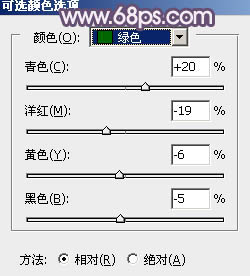
<圖1>

<圖2>
2、創建色相/飽和度調整圖層,對綠色進行調整,參數設置如圖3,確定后把不透明度改為:50%,如圖4。這一步把綠色轉為青綠色。
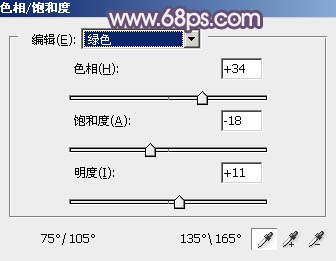
<圖3>

<圖4>
3、創建可選顏色調整圖層,對黃、綠、青,白進行調整,參數設置如圖5- 8,效果如圖9。這一步給圖片增加橙黃色。
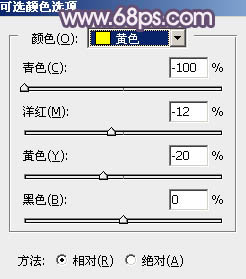
<圖5>
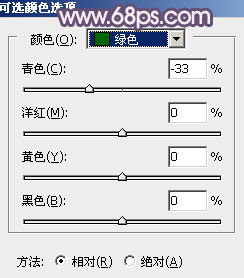
<圖6>
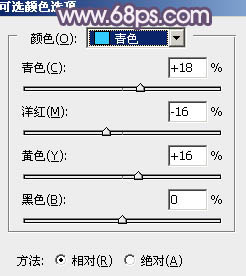
<圖7>
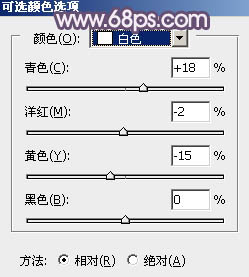
<圖8>

<圖9>
4、創建曲線調整圖層,對紅、綠,藍通道進行調整,參數及效果如下圖。這一步快速給圖片暗部增加藍色。
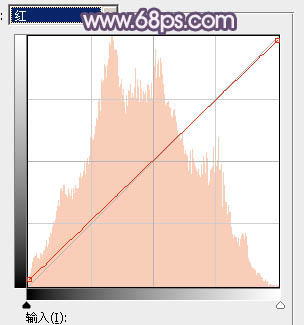
<圖10>
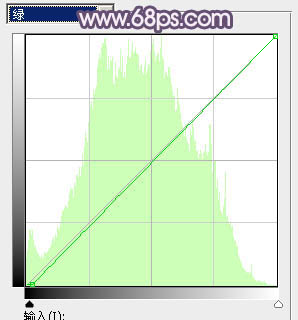
<圖11>
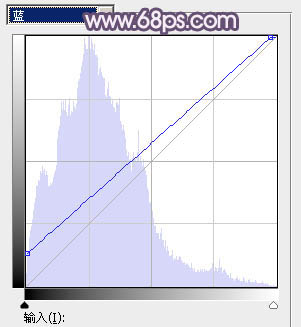
<圖12>
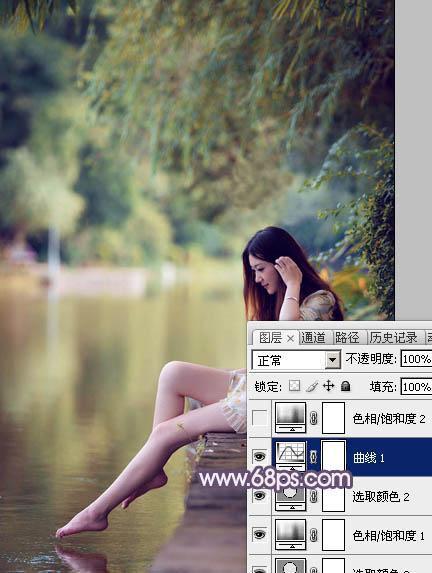
<圖13>
上一篇:ps調出童話般的魔幻風格照片
下一篇:夢幻效果,打造青綠色夢幻人物圖片

























